Izvoz wikija u bilježnicu programa OneNote u aplikaciji Microsoft Teams
Teams postupno izlaћe podršku za Wiki. Možete nastaviti pristupati postojećim wiki-ovima i uređivati ih, ali ne možete stvarati nove wikije u kanalima aplikacije Teams. Uskoro će korisnici koji imaju omogućen OneNote u aplikaciji Teams i Microsoft 365 moći izvesti wiki sadržaj u OneNote.
OneNote nudi sljedeće mogućnosti:
-
Suradnja na kanalu tima
-
Vidljivost svih bilješki kanala na jednom mjestu, organizirane unutar jedne bilježnice programa OneNote
-
Obogaćene značajke uređivanja, kao što su tipkanje, rukopisne primjedbe, isticanje i privici datoteka
-
Mogućnost korištenja bilo koje platforme za opoziv i pretraživanje bilješki kanala u programu OneNote
U aplikaciji Teams podržane su samo OneDrive za tvrtke bilježnice pohranjene u sustavu SharePoint ili u sustavu SharePoint.
U ovom članku
Omogući OneNote
Upute za omogućivanje programa OneNote potražite u vodiču za implementaciju programa OneNote. Ako je na kanalu korištena kartica Bilješke, tu karticu možete vratiti slijedeći korake navedene ovdje.
Izvoz wikija u OneNote
Ta je mogućnost dostupna samo za standardne kanale .
-
U aplikaciji Teams idite na kanal koji ima wiki koji želite izvesti.
-
Na kartici Wiki odaberite Dohvati pojedinosti >izvoz u bilješke >završi.
-
Idite na karticu Bilješke da biste pristupili sadržaju.
-
Svaka kartica bivšeg wikija sada je sekcija bilježnice programa OneNote.
-
Svaka stranica bivšeg wikija sada je stranica u sekciji bilježnice programa OneNote.
-
Nakon izvoza možete otići na karticu Bilješke da biste surađivali pomoću programa OneNote u kanalu aplikacije Teams. Verzija wikija koja je samo za čitanje zasad će biti dostupna na kartici Wiki.
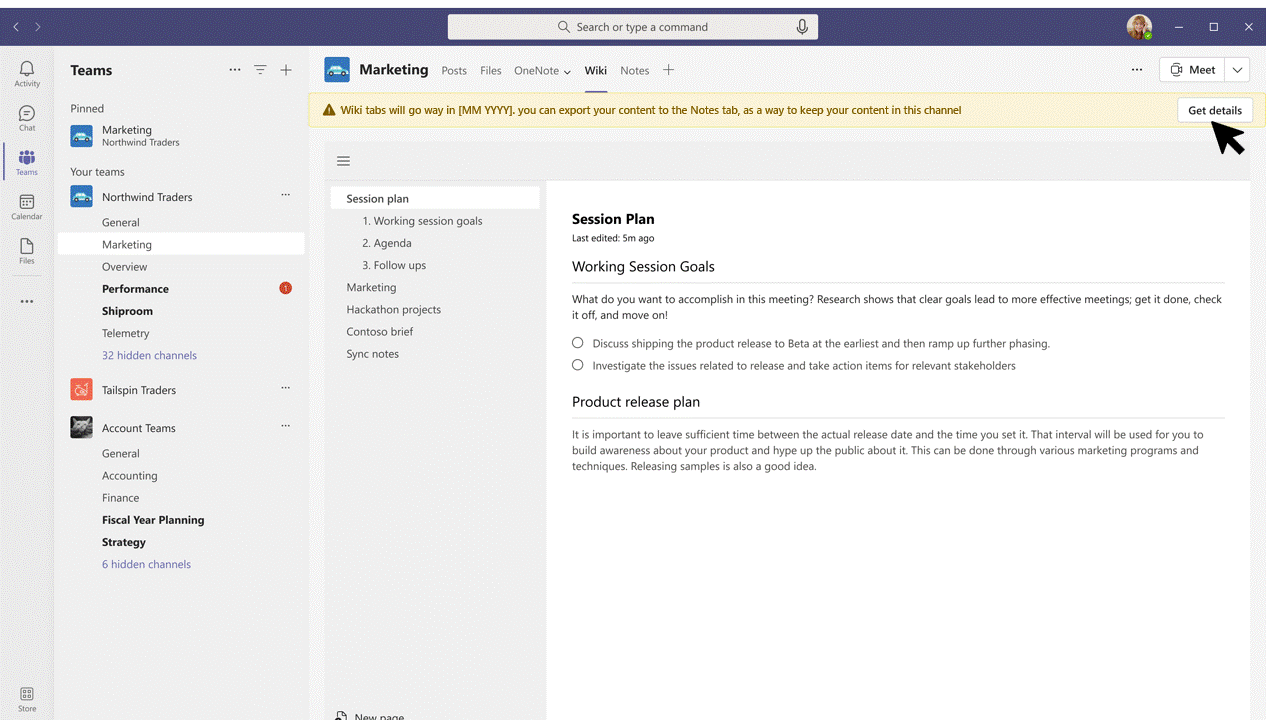
Suradnja u kanalu aplikacije Teams OneNote
Ta je mogućnost dostupna samo za standardne kanale .
-
U aplikaciji Teams idite na kanal s bilježnicom kojoj želite pristupiti.
-
Idite na karticu Bilješke i odaberite ikonu Prikaži

-
Stvorite novi odjeljak i dodijelite mu isti naziv kao i kanal teams.
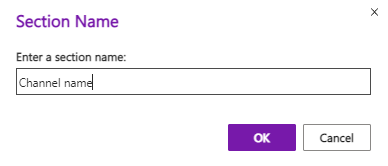
-
U sekciji stvorite stranicu, dodijelite mu naziv i počnite pisati bilješke.
-
Da biste u sekciju kanala dodali još stranica, otvorite navigacijsko okno bilježnice (

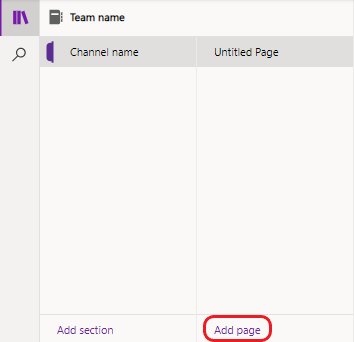
Dodavanje prethodno uklonjene kartice Bilješke
Ako je na standardnom kanalu korištena kartica Bilješke, možete je ponovno dodati.
-
U aplikaciji Teams idite na kanal koji želite ponovno dodijeliti funkcionalnosti programa OneNote.
-
Na traci kartica pri vrhu odaberite Dodaj karticu

-
Odaberite pločicu OneNote . Otvorit će se prozor programa OneNote.
-
Odaberite zadanu bilježnicu za svoj tim, a zatim Spremi. Možete i proširiti zadanu timsko bilježnicu i odabrati određenu sekciju ili stranicu koju želite ponovno dodati.
Napomena: Preporučujemo da naziv kanala koristite kao odgovarajući naziv sekcije. Podudaranje imena pomoći će u izbjegavanju zabune za druge koji pristupaju bilježnici.
Preimenovanje postojeće kartice
Ako želite, postojeću karticu možete preimenovati da biste je ponovno stvorili u programu OneNote u standardnom kanalu .
-
U aplikaciji Teams idite na kanal za koji želite koristiti OneNote.
-
Na traci kartica pri vrhu desnom tipkom miša kliknite karticu koju želite preimenovati.
-
Odaberite Preimenuj da biste otvorili dijaloški okvir Preimenuj .
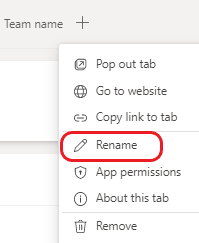
-
Upišite novi naziv kartice i odaberite Spremi.
Povezivanje s postojećom bilježnicom, sekcijom ili stranicom
Možete se povezati s postojećom bilježnicom, sekcijom ili stranicom u standardnom kanalu .
-
U aplikaciji Teams idite na kanal na koji želite povezati postojeću bilježnicu, sekciju ili stranicu.
-
Na traci kartica pri vrhu odaberite Dodaj karticu

-
Odaberite pločicu OneNote . Pojavit će se prozor programa OneNote .
-
Odaberite Zalijepi vezu za OneNote.
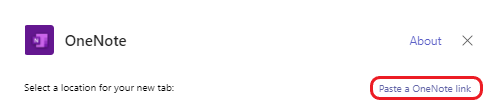
-
U okvir URL zalijepite vezu na bilježnicu, sekciju ili stranicu, a zatim odaberite Spremi.
Najčešća pitanja o ukidanju wikija
Koja je vremenska crta za ukidanje Wikija?
Wiki će se povući iz upotrebe u sljedećim fazama:
1. faza: izdano (listopad 2023. za GCC, GCCH i DoD)
Korisnici neće moći stvarati nove wikije, ali će im moći pristupiti , to jest, čitati i pisati za svoje postojeće wikije. Korisnici mogu i izvesti svoj sadržaj u OneNote. Kada korisnik to obavi, wiki verzija bit će samo za čitanje.
Nakon izvoza svaki wiki u kanalu prikazat će se kao zasebna sekcija u programu OneNote, a svaka wiki stranica bit će zasebna stranica programa OneNote.
2. faza: početkom listopada 2023. (studeni 2023. za GCC, GCCH i DoD)
U toj fazi wiki kartice kanala više neće biti podržane. Korisnici će i dalje moći pristupati sadržaju – to jest, čitati i pisati – sadržaju u aplikaciji Wiki. S zastarjelih kartica Wikija do aplikacije Wiki možete se jednostavno kretati. Korisnici će moći izvesti i svoj sadržaj u OneNote. Kao i u 1. koraku, više neće biti moguće stvarati nove wikije.
3. faza: veljača 2024. (travanj 2024. za GCC, GCCH i DoD)
Od tog trenutka nadalje ni kartice Wiki ni wiki aplikacija neće biti dostupne putem aplikacije Teams. Korisnici više neće moći izvesti wikije. No korisnici će i dalje moći preuzeti wiki datoteke iz sustava SharePoint.
Mogu li skupno izvesti wikije?
Ne. Korisnici će morati izvesti wikije jedan po jedan pomoću kartice Wiki .
Tko može izvesti wiki na karticu Bilješke?
Svaki član tima koji ima mogućnost dodavanja ili uklanjanja kartice u kanalu može izvesti svoj wiki.
Što će se dogoditi s wikija u privatnim kanalima?
Ukinut će se i wikija privatnog kanala. Za razliku od standardnih kanala, za privatne kanale neće biti iskustva migracije, pa će korisnici morati ručno kopirati sadržaj u OneNote.
Zašto je gumb "Dohvati detalje" nevidljiv?
-
U slučaju da korisnik nema potrebne dozvole za migraciju, to je vjerojatno zbog ograničenja koja je postavio vlasnik tima, a koja su možda ograničila mogućnost članova tima za stvaranje, ažuriranje i uklanjanje kartica.
-
Migracija nije podržana funkcija za karticu Bilješke sa sastanka, a pokušaj izvođenja takve akcije može dovesti do ograničenja ili pogrešaka.
-
Ako Wiki ne sadrži sadržaj, nema dostupnih informacija za migraciju.










